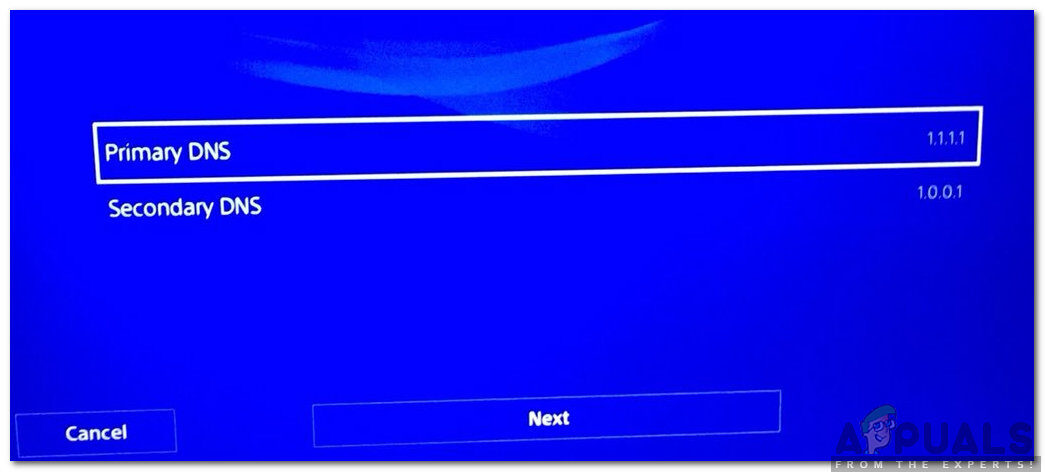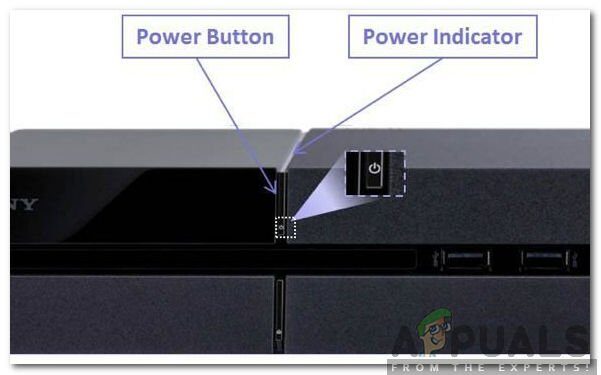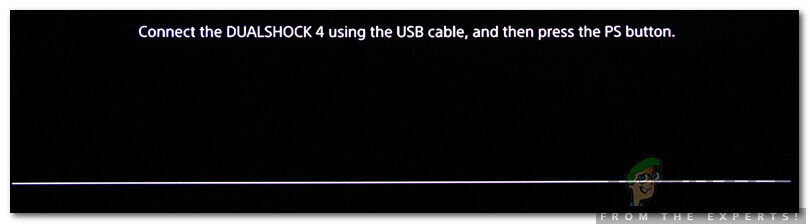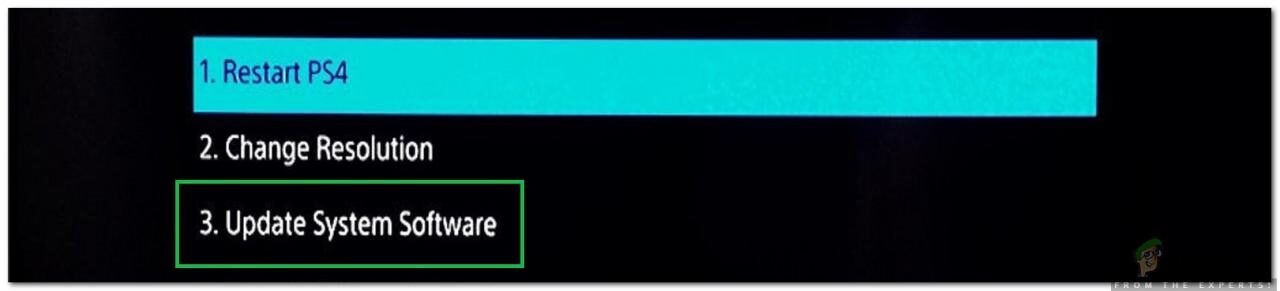PlayStation 4 es una de las consolas de juegos más populares desarrolladas y distribuidas por Sony Interactive Entertainment. Tiene una base de jugadores de más de 80 millones de personas debido a sus increíbles exclusivas y una jugabilidad fluida. Recientemente, ha habido muchos informes sobre el error «WS-37403-7» en PlayStation 4 que impide al usuario iniciar sesión en la cuenta de PS4.
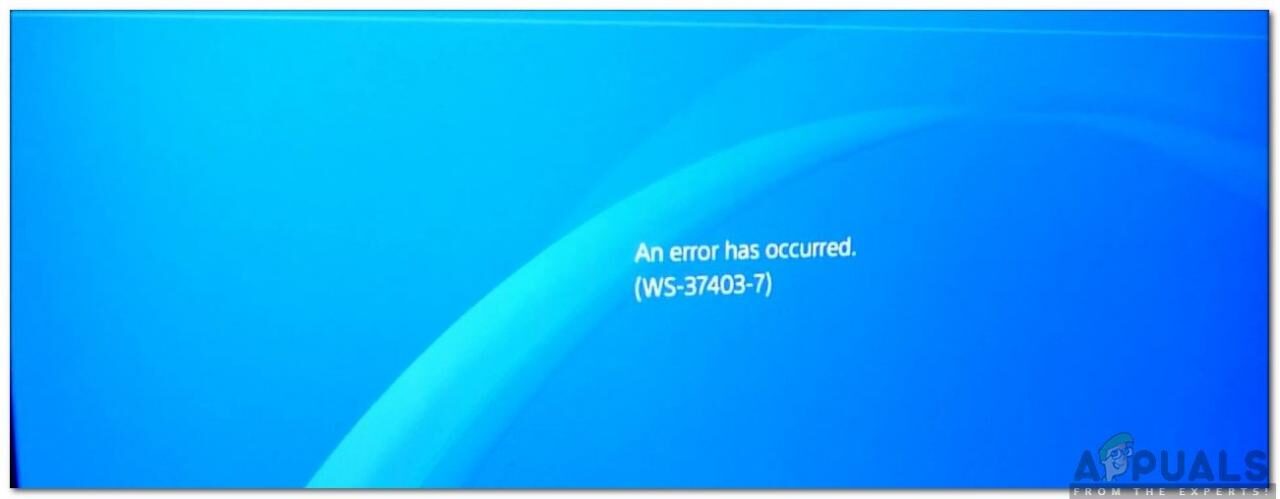
¿Qué causa el código de error «WS-37403-7» en PS4?
Después de recibir numerosos informes de varios usuarios, decidimos investigar el problema y se nos ocurrió un conjunto de soluciones que lo solucionaron para la mayoría de nuestros usuarios. Además, investigamos las razones por las que se desencadena este problema y se enumeran a continuación.
Interrupción de mantenimiento: PS4 ocasionalmente recibe actualizaciones de Sony que incluyen varias correcciones de errores y nuevas funciones. Sin embargo, cada vez que se lanzan estas actualizaciones, los servidores también sufren una breve interrupción de mantenimiento debido a que la conectividad a la red de PS4 puede desactivarse temporalmente y puede activarse el error.
Software desactualizado: en algunos casos, es posible que se haya lanzado una actualización de PS4 y su consola no se haya actualizado debido al error. La PS4 debe actualizarse con el software más reciente para poder conectarse y jugar.
Configuración de DNS correcta: Es posible que la configuración de DNS no se haya ingresado correctamente porque la consola tiene problemas para conectarse a la red. Es importante que PS4 pueda establecer una conexión segura y estable con los servidores para que funcione correctamente.
Ahora que comprende la naturaleza del problema, pasaremos a buscar soluciones. Asegúrese de implementarlos en el orden específico en el que se presentan.
Solución 1: cambiar la configuración de DNS
Es importante que se hayan implementado las configuraciones de DNS correctas en la configuración de PS4. A veces, una determinada configuración de DNS puede no funcionar con la consola. Por lo tanto, en este paso, cambiaremos la configuración de DNS para solucionar el problema. Para eso:
Haga clic en »Aceptar» y seleccione »Actualizar«.
Si la consola aún no puede conectarse, vuelva al menú principal.
Vaya a »Configuración» y seleccione »Red«.
Haga clic en la opción »Prueba de conexión a Internet» y espere a que finalice la prueba.

Asegúrese de que los resultados de «Obtener dirección IP» y «Conexión a Internet» sean correctos.
La opción de inicio de sesión de red puede mostrar «Fallido» o el código de error.
Vuelva a la página de configuración de la red.
Seleccione «Configurar conexión a Internet» y haga clic en la opción »Personalizar«.
 Haga clic en la opción Configurar conexión a Internet
Haga clic en la opción Configurar conexión a InternetSeleccione »Automático» para la configuración de la dirección IP y »No especificar» para el nombre de host DHCP.
Haga clic en »Manual» para la configuración de DNS.
Haga clic en »Dirección principal» e introduzca »1.1.1.1«.
Haga clic en »Dirección secundaria» e introduzca »1.0.0.1«.

Haga clic en »Siguiente» y vea si el problema está resuelto.
Solución 2: actualice la PlayStation
En algunos casos, es posible que se haya lanzado una actualización para la consola durante una sesión y que la consola no se haya actualizado a la última versión del software. Si la consola no se ha actualizado, es posible que tenga problemas para conectarse a la red. Por lo tanto, en este paso, actualizaremos manualmente la consola a la última versión.
Apaga la PS4 desde la configuración.
Mantenga pulsado el botón »Encendido» de la consola hasta que escuche »Dos» pitidos.

La consola mostrará »Connect Dualshock 4 con un cable USB y presione el botón PS«.

Conecte el controlador con un cable USB y presione el botón »PS«.
Haga clic en la opción »Actualizar software del sistema» y seleccione el botón »Actualizar mediante Internet«.

Haga clic en »Siguiente» si hay una actualización del sistema disponible.
Una vez instalada la actualización, navega de nuevo y selecciona la opción »Reiniciar PS4«.
Verifique si el problema persiste.


 Haga clic en la opción Configurar conexión a Internet
Haga clic en la opción Configurar conexión a Internet